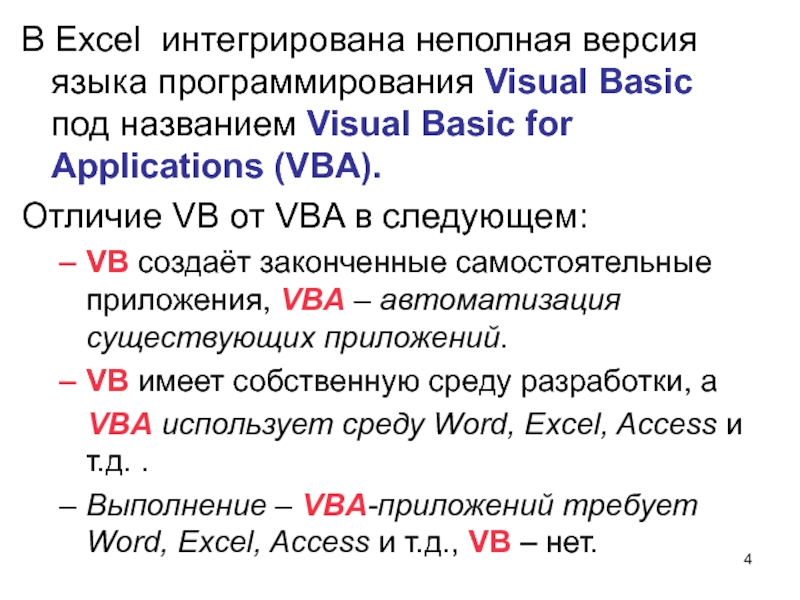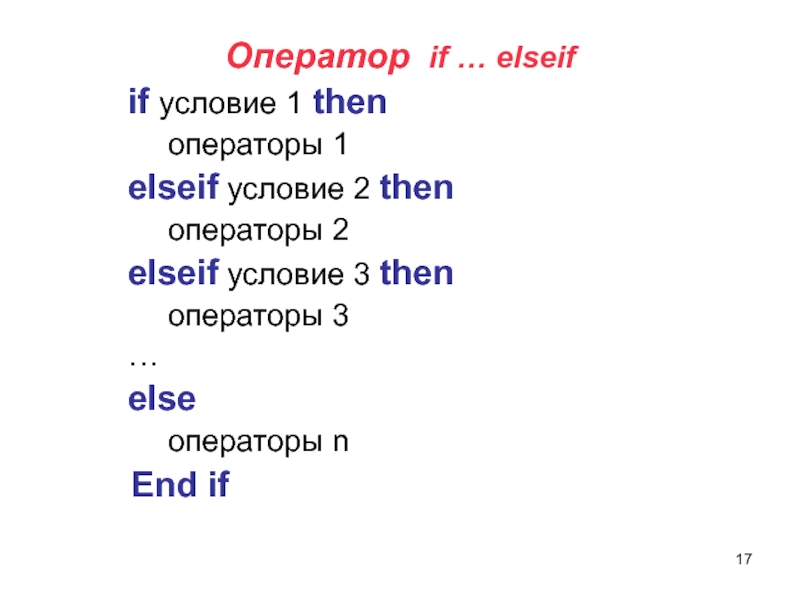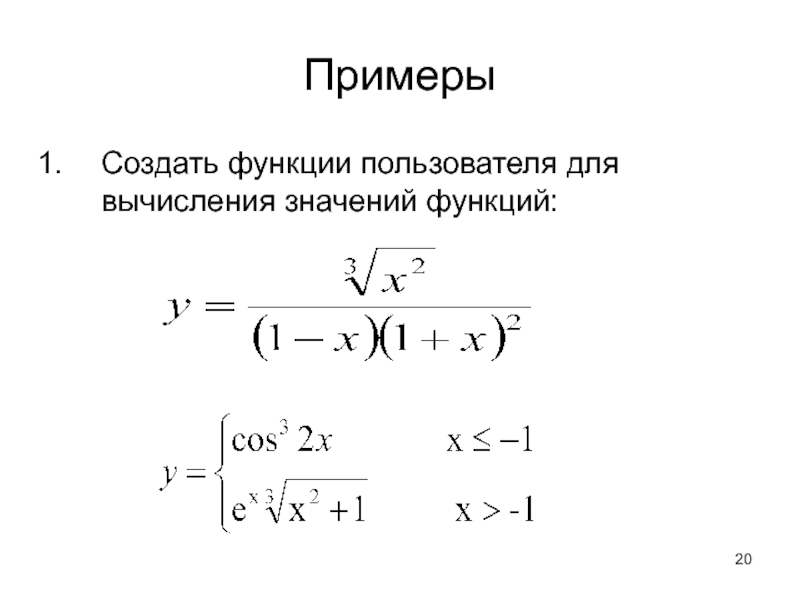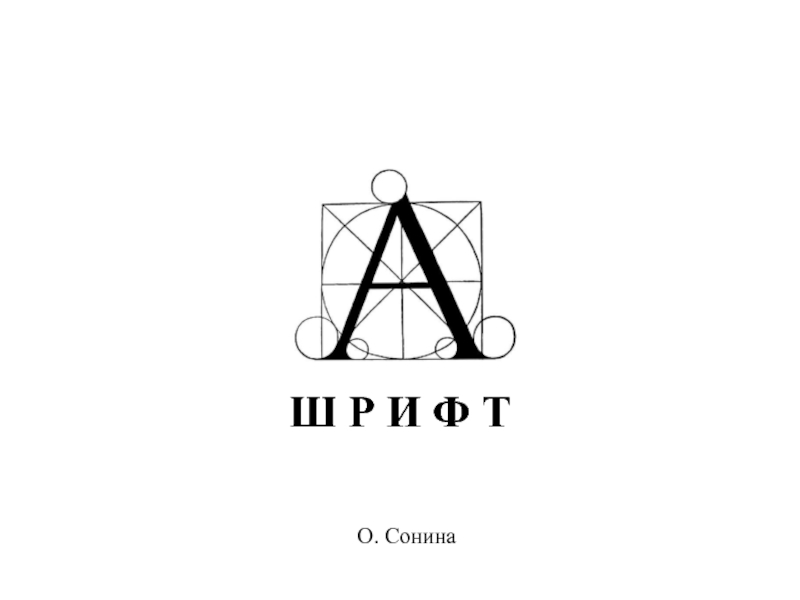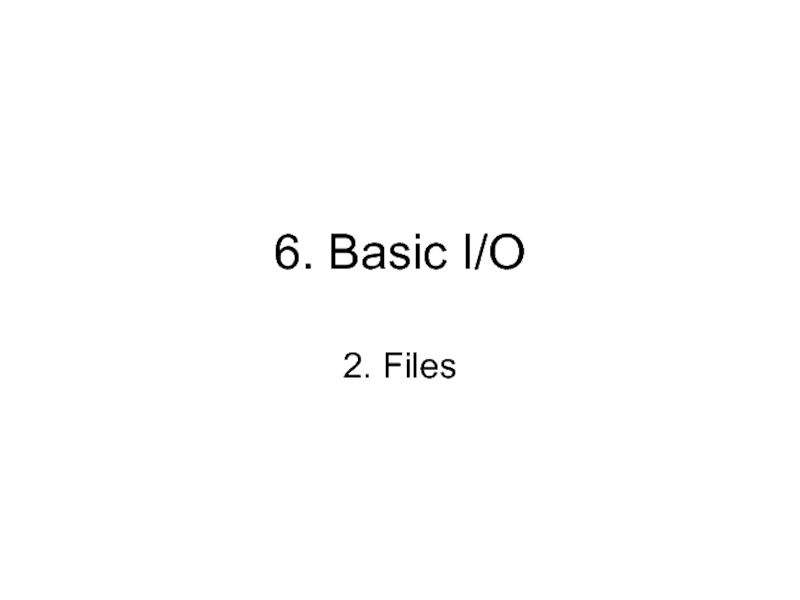программирования VBA. Программирование в среде VBA.
Понятие модуля. Процедуры и способы их создания в VBA.
Примеры создание процедур – подпрограмм и процедур – функций с помощью VBA.
- Главная
- Разное
- Дизайн
- Бизнес и предпринимательство
- Аналитика
- Образование
- Развлечения
- Красота и здоровье
- Финансы
- Государство
- Путешествия
- Спорт
- Недвижимость
- Армия
- Графика
- Культурология
- Еда и кулинария
- Лингвистика
- Английский язык
- Астрономия
- Алгебра
- Биология
- География
- Детские презентации
- Информатика
- История
- Литература
- Маркетинг
- Математика
- Медицина
- Менеджмент
- Музыка
- МХК
- Немецкий язык
- ОБЖ
- Обществознание
- Окружающий мир
- Педагогика
- Русский язык
- Технология
- Физика
- Философия
- Химия
- Шаблоны, картинки для презентаций
- Экология
- Экономика
- Юриспруденция
Языки программирования, их классификация презентация
Содержание
- 1. Языки программирования, их классификация
- 2. Языки программирования, их классификация. Язык
- 3. Языки высокого уровня, такие как Фортран, Pascal,
- 4. В Excel интегрирована неполная версия языка программирования
- 5. Создание макросов Макрос – записанная последовательность
- 6. Создание макроса в режиме «эхо» Сервис, Макрос,
- 7. При использовании макросов в Excel необходимо сразу
- 8. Выполнение макроса. Сервис→Макрос→Макросы→Имя макроса → Выполнить
- 9. Назначение макросов командным кнопкам. Вид –
- 10. Назначение макросов кнопкам панелей инструментов.
- 11. Программирование на VBA. Коды в VBA
- 12. Процедура – любая совокупность кода VBA, рассматриваемая
- 13. Создание процедуры. Создание одной процедуры
- 14. Существуют следующие типы области видимости: По
- 15. Виды алгоритмов. При создании программ используются следующие алгоритмы: Линейный алгоритм. Разветвляющийся алгоритм. Циклический алгоритм.
- 16. Условные операторы. Оператор if … then …
- 17. Оператор if … elseif if условие 1
- 18. Операторы для создания циклов. Оператор For …
- 19. Знакомство с массивами Предположим, что у вас
- 20. Примеры Создать функции пользователя для вычисления значений функций:
Слайд 1Лекция №13
Языки программирования, их классификация.
Макропрограммирование. Способы создания макропрограмм.
Знакомство со средой
Слайд 2
Языки программирования, их классификация.
Язык программирования – совокупность средств и правил для
представления алгоритма решения задачи в виде, понятном для компьютера.
Существует разделение языков на две группы:
Языки высокого уровня;
Языки низкого уровня.
Языком самого низкого уровня является язык машинных кодов. К этой группе языков относятся Ассемблер.
Достоинства: они почти не требуют перевода для компьютера, и поэтому быстро выполняются.
Недостаток: писать программы на Assembler могут только специалисты.
Существует разделение языков на две группы:
Языки высокого уровня;
Языки низкого уровня.
Языком самого низкого уровня является язык машинных кодов. К этой группе языков относятся Ассемблер.
Достоинства: они почти не требуют перевода для компьютера, и поэтому быстро выполняются.
Недостаток: писать программы на Assembler могут только специалисты.
Слайд 3Языки высокого уровня, такие как Фортран, Pascal, Cu, Си ++, Ада,
Basic – языки программирования для решения конкретных задач.
Программа, написанная на этих языках, требует перевода на язык машинных кодов.
В последние годы широкое распространение получили объектно-ориентированные языки программирования: с приставкой Visual
Программа, написанная на этих языках, требует перевода на язык машинных кодов.
В последние годы широкое распространение получили объектно-ориентированные языки программирования: с приставкой Visual
Слайд 4В Excel интегрирована неполная версия языка программирования Visual Basic под названием
Visual Basic for Applications (VBA).
Отличие VB от VBA в следующем:
VB создаёт законченные самостоятельные приложения, VBA – автоматизация существующих приложений.
VB имеет собственную среду разработки, а
VBA использует среду Word, Excel, Access и т.д. .
Выполнение – VBA-приложений требует Word, Excel, Access и т.д., VB – нет.
Отличие VB от VBA в следующем:
VB создаёт законченные самостоятельные приложения, VBA – автоматизация существующих приложений.
VB имеет собственную среду разработки, а
VBA использует среду Word, Excel, Access и т.д. .
Выполнение – VBA-приложений требует Word, Excel, Access и т.д., VB – нет.
Слайд 5Создание макросов
Макрос – записанная последовательность команд и действий пользователя, сохранённая
под уникальным именем, которую может выполнить Excel.
Макрос можно создавать 2-мя способами:
в режиме «эхо»
с использованием редактора VBA
Макрос используется для автоматизации выполнения часто повторяющихся операций.
Макрос можно создавать 2-мя способами:
в режиме «эхо»
с использованием редактора VBA
Макрос используется для автоматизации выполнения часто повторяющихся операций.
Слайд 6Создание макроса в режиме «эхо»
Сервис, Макрос, Начать Запись;
В появившемся окне
необходимо указать:
имя макроса,
назначить, при необходимости, сочетание клавиш для запуска макроса,
указать место хранения макросов и щелкнуть Ок.
Далее необходимо выполнить те действия, которые мы хотим записать в макрос.
Во время записи макроса на экране присутствует панель инструментов управления записью макроса с одной кнопкой – остановка.
Для окончания записи макроса щелкните мышью по этой кнопке или введите команду
Сервис, Макрос, Остановить запись.
имя макроса,
назначить, при необходимости, сочетание клавиш для запуска макроса,
указать место хранения макросов и щелкнуть Ок.
Далее необходимо выполнить те действия, которые мы хотим записать в макрос.
Во время записи макроса на экране присутствует панель инструментов управления записью макроса с одной кнопкой – остановка.
Для окончания записи макроса щелкните мышью по этой кнопке или введите команду
Сервис, Макрос, Остановить запись.
Слайд 7При использовании макросов в Excel необходимо сразу позаботиться о безопасности от
заражения вирусами, распространяющихся через макросы программ Word, Excel и другие приложения Windows.
В Excel имеется три степени защиты от вирусов: низкая, средняя и высокая.
Для работы в сети рекомендуется устанавливать среднюю степень защиты. Для этого необходимо выполнить команду
Сервис, Макрос, Безопасность и установить переключатель для средней степени защиты.
В Excel имеется три степени защиты от вирусов: низкая, средняя и высокая.
Для работы в сети рекомендуется устанавливать среднюю степень защиты. Для этого необходимо выполнить команду
Сервис, Макрос, Безопасность и установить переключатель для средней степени защиты.
Слайд 8Выполнение макроса.
Сервис→Макрос→Макросы→Имя макроса → Выполнить
Можно присвоить макросу:
Пункт меню
Кнопку на панели
инструментов или командную кнопку
Сочетание клавиш
Проще всего сочетание клавиш:
Сервис →Макрос→Начать запись→ctrl+? или
Сервис→макрос→макросы→имя макроса→параметры.
Сочетание клавиш
Проще всего сочетание клавиш:
Сервис →Макрос→Начать запись→ctrl+? или
Сервис→макрос→макросы→имя макроса→параметры.
Слайд 9Назначение макросов командным кнопкам.
Вид – Панели инструментов – Формы
Выберите курсором на
панели инструментов Формы элемент управления Кнопка
Нарисуйте кнопку левой клавишей мыши. Появляется окно «Назначить макрос объекту».
Выберите нужный макрос и нажмите ОК.
Измените название Кнопка1 на подходящее для макроса название.
Нарисуйте кнопку левой клавишей мыши. Появляется окно «Назначить макрос объекту».
Выберите нужный макрос и нажмите ОК.
Измените название Кнопка1 на подходящее для макроса название.
Слайд 10Назначение макросов кнопкам панелей инструментов.
Сервис Настройка Команды
Категории Макросы
В списке Команды выберите – Настраиваемая кнопка.
Перетащить кнопку на панель инструментов
Правая клавиша мыши на кнопке и выбрать значок для кнопки
Правая клавиша и выбрать Назначить макрос.
В списке Команды выберите – Настраиваемая кнопка.
Перетащить кнопку на панель инструментов
Правая клавиша мыши на кнопке и выбрать значок для кнопки
Правая клавиша и выбрать Назначить макрос.
Слайд 11Программирование на VBA.
Коды в VBA хранятся в модулях. Различают 2 основных
типа модулей:
1) модули классов.
2) стандартные модули.
Определение модуля: Модуль определяется как совокупность объявлений (описательная часть) и процедур, хранящихся как единое целое.
Модули классов содержат описание собственных объектов, которые можно создавать с помощью VBA.
Стандартные модули (или просто модули) содержат либо процедуры-подпрограммы, либо процедуры-функции.
1) модули классов.
2) стандартные модули.
Определение модуля: Модуль определяется как совокупность объявлений (описательная часть) и процедур, хранящихся как единое целое.
Модули классов содержат описание собственных объектов, которые можно создавать с помощью VBA.
Стандартные модули (или просто модули) содержат либо процедуры-подпрограммы, либо процедуры-функции.
Слайд 12Процедура – любая совокупность кода VBA, рассматриваемая как единое целое.
Как правило,
процедура состоит из операторов, выполняющих какую-либо задачу или вычисляющих значение.
Каждая процедура идентифицируется своим уникальным именем.
Существуют 2 типа процедур:
процедуры-подпрограммы,
процедуры-функции.
Подпрограмма выполняет один или несколько операторов и не возвращает значения. Примером подпрограммы является код макроса.
Каждая процедура идентифицируется своим уникальным именем.
Существуют 2 типа процедур:
процедуры-подпрограммы,
процедуры-функции.
Подпрограмма выполняет один или несколько операторов и не возвращает значения. Примером подпрограммы является код макроса.
Слайд 13Создание процедуры.
Создание одной процедуры требует выполнения двух последовательных шагов:
Вставить
модуль в рабочую книгу
В созданном модуле написать процедуру.
Последовательность шагов.
Создать новую рабочую книгу.
Сервис — Макрос — Редактор VBA.
В левой части окна редактора VB расположено окно проектов Project Explorer (если его нет, то нужно CTRL+R). В этом окне откроете проект VBA PROJECT (Книга 1) и щёлкните правой клавишей мыши на элементе Эта книга.
В контекстном меню выберите команду Insert – Module. Будет добавлен модуль в наше приложение.
Выполните команду Insert – Procedure. Откроется окно Add Procedure.(См. пример!)
В созданном модуле написать процедуру.
Последовательность шагов.
Создать новую рабочую книгу.
Сервис — Макрос — Редактор VBA.
В левой части окна редактора VB расположено окно проектов Project Explorer (если его нет, то нужно CTRL+R). В этом окне откроете проект VBA PROJECT (Книга 1) и щёлкните правой клавишей мыши на элементе Эта книга.
В контекстном меню выберите команду Insert – Module. Будет добавлен модуль в наше приложение.
Выполните команду Insert – Procedure. Откроется окно Add Procedure.(См. пример!)
Слайд 14Существуют следующие типы области видимости:
По умолчанию процедуры VBA (за исключением
процедур обработки событий) рассматриваются как открытые (Public). Это означает, что вы можете вызвать их из любой части программы.
2) Локальная (Private) процедура будет видима, если вы пожелаете, только внутри содержащего ее модуля.
2) Локальная (Private) процедура будет видима, если вы пожелаете, только внутри содержащего ее модуля.
Слайд 15Виды алгоритмов.
При создании программ используются следующие алгоритмы:
Линейный алгоритм.
Разветвляющийся алгоритм.
Циклический алгоритм.
Слайд 16Условные операторы.
Оператор if … then … else
if условие then
операторы
1
else
операторы 2
End if
else
операторы 2
End if
Слайд 17Оператор if … elseif
if условие 1 then
операторы 1
elseif условие 2 then
операторы
2
elseif условие 3 then
операторы 3
…
else
операторы n
End if
elseif условие 3 then
операторы 3
…
else
операторы n
End if
Слайд 18Операторы для создания циклов.
Оператор For … Next используется для повторного выполнения
операторов заданное число раз.
For счетчик = начало То конец [шаг]
[Операторы]
Next [счетчик]
Число выполнений этого оператора определяется параметрами начало и конец. Переменная счетчик при первом выполнении цикла имеет значение начало и каждый раз при выполнении оператора Next увеличивается на величину, заданную параметром шаг. Если параметр шаг отсутствует, то значение счетчик увеличивается на 1.
For счетчик = начало То конец [шаг]
[Операторы]
Next [счетчик]
Число выполнений этого оператора определяется параметрами начало и конец. Переменная счетчик при первом выполнении цикла имеет значение начало и каждый раз при выполнении оператора Next увеличивается на величину, заданную параметром шаг. Если параметр шаг отсутствует, то значение счетчик увеличивается на 1.
Слайд 19Знакомство с массивами
Предположим, что у вас есть набор чисел (цены, оценки
за экзамен и т.д.). Если эти числа расположить каждое в отдельной строке, т.е. в виде списка – это и есть массив чисел.
Каждый массив в VBA имеет имя, т.е. аналог заголовка списка на листе бумаги.
Чтобы работать с отдельным элементом массива, нужно сослаться на него по имени и индексу – целому числу, соответствующему месту элемента в массиве.
Массивы могут быть многомерными.
Одномерный массив – это вектор с координатами, а двумерный – это матрица.
Пример!!(Табулирование функции)
Каждый массив в VBA имеет имя, т.е. аналог заголовка списка на листе бумаги.
Чтобы работать с отдельным элементом массива, нужно сослаться на него по имени и индексу – целому числу, соответствующему месту элемента в массиве.
Массивы могут быть многомерными.
Одномерный массив – это вектор с координатами, а двумерный – это матрица.
Пример!!(Табулирование функции)